惠普m1136打印机(惠普m1136打印机可以无线连接吗)
- 分类:硬件教程 发布时间: 2023年03月20日 10:00:27
惠普M1136打印机怎么添加电脑?
可以在电脑上打开惠普的官方网站,先找到该型号打印机的驱动进行下载。然后再点击安装该驱动文件并根据驱动给出的步骤提示即可完成打印机的安装。具体的安装方法如下:
1、在电脑的百度上输入惠普,找到其官方网站以后点击进入。
2、在进入到惠普网站以后点击支持下面的软件与驱动程序进入。
3、在出现的页面中选择打印机。
4、页面跳转以后输入M1136并在搜索结果中点击该打印机进入。
5、此时可以看到页面自动识别电脑操作系统,在驱动程序后面点击下载按钮。
6、在弹出的下载对话框中点击下载按钮。
7、文件下载完成以后双击打开该驱动程序。
8、等待完成文件的自动抽取。
9、在出现的安装界面中点击USB安装。
10、页面跳转以后勾选简易安装并点击下一步。
11、此时可以看到正在进行驱动程序文件安装。
12、在出现的提示将打印机数据线插入到电脑USB界面时,根据图示插入数据线到电脑上。
13、此时可以看到页面弹出的提示消息,新设备已经连接,等待其自动进行安装。
14、稍等片刻之后可以看到安装提示消息,安装打印机已经成功完成。
15、点击电脑左下角的开始,选择控制面板进入。
16、在出现的控制面板界面点击打印机。
17、此时在出现的打印机设备界面中即可看到已经安装好的惠普M1136打印机了。
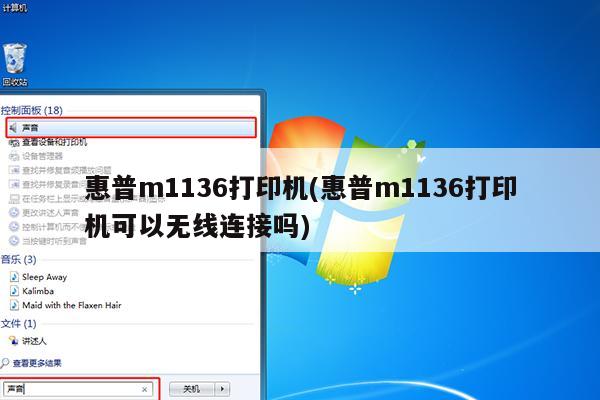
如何安装惠普m1136打印机?
第一种情况是自动安装。首先将打印机连接到电脑上,再给打印机接上电源。打开电脑后,电脑会检测到打印机,这个时候将购买打印机时随带的光盘放入光驱,光驱上有安装打印机的界面,按那个提示一步步安装即可。
第二种情况,比如您的光盘找不到了,或者光盘上没有安装向导程序,这个时候可以采用这个方法。将打印机的电源线和插到插座上,再将打印机的数据线连接到电脑上(现在的打印机一般都是USB接口的,直接接到USB接口上就可以了,早期的打印机是25针并口的,接到电脑上对应的25针接口上就可以了)。再进行以下操作:
分类视图模式:“开始”菜单--“控制面板”--“添加打印机和其它硬件”--“添加打印机”,单击“下一步”。
在“添加打印机向导”设置打印机分类中选择“连接此计算机到本地打印机”,建议不要选择“自动检测并安装即插即用打印机”,然后点“下一步”按钮。
在“选择打印机端口”窗口中,如果您的打印机连接的是25针的LPT(并口),就从第一项中选择“使用以下端口”,然后从后面的下拉菜单中选择 “LPT1:(推荐的打印端口),然后点“下一步”按钮。如果您的打印机是连接到电脑上的USB接口的,则选择下面的一项“创建新端口”,并在“端口类型”下拉列表中选择“local port”然后单击“下一步”按钮,会弹出“新端口名”的输入窗口,在里面随边输一个名称就行。
在“安装打印机软件”窗口,单击“从磁盘安装(H)...”按钮。
在“从磁盘安装”窗口中单击“浏览”按钮,将光盘放到光驱中。
从查找范围中选择“CD驱动器”,并从下面的列表中找到相应的驱动文件,单击“打开”按钮。
单击“从磁盘安装”窗口中的“确定”按钮,然后在“安装打印机软件”窗口中单击“下一步”按钮。
在“命名打印机”窗口中“输入打印机名称”,单击“下一步”按钮。
在“打印机共享”窗口中,如果您的电脑没有在局域网内,或在局域网内不想让别人使用,则单击“下一步”按钮,如果您想让局域网上的其他用户通过网络使用您的打印机,则选择“共享名”,并在后面输入“共享的名称”,再单击“下一步”按钮。
在“打印测试页”窗口,如果您要测试一下打印机安装好后是否打印正常,可以选择“是”,不需要测试则选择“否”,然后单击“下一步”按钮。
在完成的最后页面单击“完成”按钮,安装程序开始复制驱动文件。
安装成功后,在“开始”菜单里单击“打印机和传真”,打开“打印机和传真”窗口就可以看到已经安装成功的打印机了。
HP M1136 打印机无法扫描怎么办?
HP M1136 打印机扫描具体操作如下:
点击电脑左下角“开始”按钮,点击打开“设备和打印机”。
然后选择“设备”,出现“惠普M1136”。
打开扫描机的复印盖板,把要扫描的文件放在里面,,然后点击这个图标“scan”。
点击了“scan”之后,出现一个对话框选择“照片到文件”,然后点击右下角“扫描”。
然后就能听到打印机的嗡嗡声,表明已经在扫描了,扫描之后,它会提示储存到哪里,选择保存的位置之后点击“保存”,这样整个扫描就完成了。
为什么惠普M1136打印机不能打印?
原因:电脑的相关服务造成的。
1、首先,要确保打印机与电脑之间的连接线正常工作,打印机的电源正常通电。
2、然后,点击“开始”选择“控制面板”,如下图所示:
3、接着,将“查看方式”调为“小图标”,如下图所示:
4、然后,选择“管理工具”,如下图所示:
5、接着,选择“服务”,如下图所示:
6、然后,双击“Print Spooler”,如下图所示:
7、接着,点击“停止”,并点击“确定”,如下图所示:
8、然后,在“开始”里面找到“运行”并打开,如下图所示:
9、接着,输入“spool”并点击“确定”,如下图所示:
10、然后,打开“PRINTERS”文件夹,如下图所示:
11、接着,将“PRINTERS”文件夹里面的内容全部清空,如下图所示:
12、然后,在“服务”里面双击打开“Print Spooler”,如下图所示:
13、接着,选择“启动”并点击“确定”,如下图所示:
14、最后,打印机断开电源1—2分钟,并重启电脑,这样就解决了。
猜您喜欢
- 三菱触摸屏黑屏维修教程(三菱触摸屏黑..2023/03/19
- 手机下载软件打不开怎么回事(手机下载..2023/02/20
- office可以绑定微软账户是正版吗(offi..2023/02/21
- 手机音量自动变大怎么办(手机音量自动..2023/02/24
- 视频文字转语音真人配音软件抖音(文字..2023/03/09
- 小悟云手机下载破解版无限时间(免费云..2023/02/13
相关推荐
- 阿里云邮箱修改密码 2022-10-10
- 领沃云电脑手机版兑换码(领沃云电脑兑.. 2023-03-09
- 苹果电脑能干些什么(苹果电脑都能干啥.. 2023-03-12
- w7系统专业版激活密钥(2021windows7专.. 2023-02-17
- 全面战争模拟器下载电脑版免费(全面战.. 2023-02-18
- 安卓手机投屏到电脑win10(苹果手机投.. 2023-03-01




